Kako promijeniti ili vratiti zadanu lokaciju mape Camera Roll u sustavu Windows 10

Ovaj će vam vodič pokazati kako promijeniti ili vratiti zadanu lokaciju mape Camera Roll u sustavu Windows 10.

Neke verzije sustava Windows 10 nemaju unaprijed instaliran Windows Media Player. Ako vam nedostaje ovaj klasični Windows uslužni program, sljedeći članak pokazat će vam kako ga brzo i besplatno vratiti. Članak također nudi neke alternativne medijske playere jer Windows Media Player nije ažuriran od 2009.
Gdje je Windows Media Player ?
Najbrži način da provjerite imate li instaliran Windows Media Player je pretraživanje sustava. Vjerojatno već imate jer dolazi unaprijed instaliran s većinom verzija Windows 10. Međutim, postoje dvije verzije operativnog sustava koje nemaju Windows Media Player: Windows 10 N i Windows 10 NK.

Kako vratiti Windows Media Player 12
Vrlo je jednostavno instalirati Windows Media Player 12 i koristiti njegove bogate značajke. Morate preuzeti Media Feature Pack sa službene Microsoftove web stranice.
Prvo odaberite svoj jezik pomoću padajućeg izbornika. Zatim kliknite Preuzmi . Pojavit će se prozor s pitanjem koju verziju želite preuzeti. Datoteka koju odaberete ovisi o maloj verziji sustava Windows 10 koju koristite. Da biste saznali bitnu verziju, pritisnite kombinaciju tipki Windows + R , unesite dxdiag i pritisnite OK . Ovo će otvoriti DirectX dijagnostički alat. Ovdje pogledajte redak Operating System i provjerite.
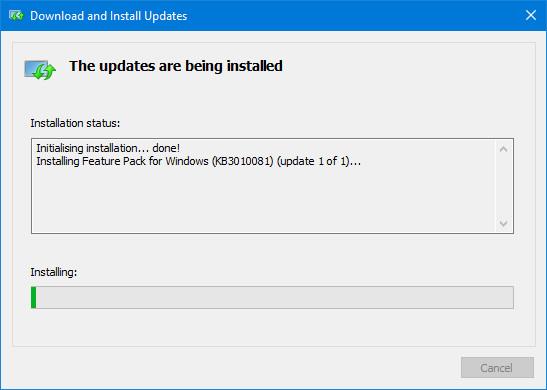
Ako koristite 32-bitni operativni sustav, odaberite Microsoft-Windows-MediaFeaturePack-OOB-Package_x64.msu . Ako koristite 64-bitnu verziju, odaberite drugu datoteku. Zatim odaberite Dalje . Primit ćete poruku Open with Windows Update Standalone Installer (zadano ) . S ovim odabirom kliknite OK za početak instalacije.
Slijedite upute i ažuriranje je instalirano. Uz instaliranje Windows Media Playera, također ćete instalirati druge aplikacije kao što su Skype, Snimač glasa i Groove Music.
Alternative za Windows Media Player
Neki ljudi misle da je Windows Media Player dosadna značajka sustava Windows koja im ne treba. Ako ste to vi, vjerojatno ćete htjeti drugačiji glazbeni i video player. Srećom, postoje izvrsne i besplatne alternative za Windows Media Player.
Bez sumnje, jedan od najboljih media playera koji možete preuzeti je VLC media player. Ovaj softver platforme otvorenog izvornog koda pokreće skoro svaki format audio ili video datoteke zahvaljujući podršci za kodek. VLC može reproducirati video datoteke, web kamere, streamove i još mnogo toga. Također je vrlo lagan i brz.
Osim toga, možete koristiti druge zadane Windows aplikacije. Dizajnirani su imajući na umu Windows 10 i nude modernije korisničko sučelje. Za video pretražite filmski i TV sustav . Za audio, pretražite sustav za Groove Music . Druga aplikacija također dolazi s uslugama pohrane i strujanja, ali je možete koristiti samo za upravljanje svojom glazbenom kolekcijom na računalu ako želite.
Ako ste propustili Windows Media Player, nadamo se da ste ga uspjeli instalirati na svoj sustav zajedno s nekim drugim korisnim uslužnim programima i značajkama koje vaša verzija sustava Windows 10 nema.
Ovaj će vam vodič pokazati kako promijeniti ili vratiti zadanu lokaciju mape Camera Roll u sustavu Windows 10.
Smanjenje veličine i kapaciteta fotografija olakšat će vam njihovo dijeljenje ili slanje bilo kome. Konkretno, u sustavu Windows 10 možete grupno mijenjati veličinu fotografija uz nekoliko jednostavnih koraka.
Ako ne morate prikazivati nedavno posjećene stavke i mjesta iz sigurnosnih ili privatnih razloga, to možete jednostavno isključiti.
Jedno mjesto za kontrolu mnogih operacija izravno na paleti sustava.
U sustavu Windows 10 možete preuzeti i instalirati predloške grupnih pravila za upravljanje postavkama Microsoft Edgea, a ovaj će vam vodič pokazati postupak.
Programska traka ima ograničen prostor, a ako redovito radite s više aplikacija, brzo bi vam moglo ponestati prostora za prikvačivanje više vaših omiljenih aplikacija.
Statusna traka na dnu File Explorera govori vam koliko je stavki unutra i odabrano za trenutno otvorenu mapu. Dva gumba ispod također su dostupna na desnoj strani statusne trake.
Microsoft je potvrdio da je sljedeće veliko ažuriranje Windows 10 Fall Creators Update. Evo kako ažurirati operativni sustav prije nego što ga tvrtka službeno lansira.
Postavka Allow wake timers u Power Options omogućuje sustavu Windows da automatski probudi računalo iz stanja mirovanja radi izvođenja planiranih zadataka i drugih programa.
Sigurnost sustava Windows šalje obavijesti s važnim informacijama o zdravlju i sigurnosti vašeg uređaja. Možete odrediti koje obavijesti želite primati. U ovom članku Quantrimang će vam pokazati kako uključiti ili isključiti obavijesti iz Windows sigurnosnog centra u sustavu Windows 10.
Moglo bi vam se također svidjeti da vas klik na ikonu programske trake vodi ravno do zadnjeg prozora koji ste otvorili u aplikaciji, bez potrebe za sličicom.
Ako želite promijeniti prvi dan u tjednu u sustavu Windows 10 kako bi odgovarao zemlji u kojoj živite, vašem radnom okruženju ili radi boljeg upravljanja kalendarom, možete ga promijeniti putem aplikacije Postavke ili upravljačke ploče.
Počevši s verzijom aplikacije Vaš telefon 1.20111.105.0, dodana je nova postavka Više prozora, koja vam omogućuje da omogućite ili onemogućite upozorenje prije zatvaranja više prozora pri izlasku iz aplikacije Vaš telefon.
Ovaj će vam vodič pokazati kako omogućiti ili onemogućiti pravilo dugih staza Win32 da biste imali staze duže od 260 znakova za sve korisnike u sustavu Windows 10.
Pridružite se Tips.BlogCafeIT kako biste naučili kako isključiti predložene aplikacije (Predložene aplikacije) na Windows 10 u ovom članku!
U današnje vrijeme korištenje mnogih programa za prijenosna računala uzrokuje brzo pražnjenje baterije. To je također jedan od razloga zašto se baterije računala brzo troše. Ispod su najučinkovitiji načini za uštedu baterije u sustavu Windows 10 koje bi čitatelji trebali razmotriti.
Ako želite, možete standardizirati sliku računa za sve korisnike na računalu na zadanu sliku računa i spriječiti korisnike da kasnije mogu promijeniti sliku računa.
Jeste li umorni od toga da vas Windows 10 živcira pozdravnim zaslonom "Iskoristite još više Windowsa" pri svakom ažuriranju? Nekima može biti od pomoći, ali i smetati onima kojima ne treba. Evo kako isključiti ovu značajku.
Ako imate snažno računalo ili nemate mnogo programa za pokretanje u sustavu Windows 10, možete pokušati smanjiti ili čak potpuno onemogućiti odgodu pokretanja kako biste pomogli svom računalu da se brže pokrene.
Microsoftov novi preglednik Edge temeljen na Chromiumu ukida podršku za EPUB datoteke e-knjiga. Za pregled EPUB datoteka u sustavu Windows 10 trebat će vam aplikacija treće strane za čitanje EPUB-a. Evo nekoliko dobrih besplatnih opcija koje možete izabrati.
Način rada kioska u sustavu Windows 10 način je za korištenje samo 1 aplikacije ili pristupanje samo 1 web mjestu s gostujućim korisnicima.
Ovaj će vam vodič pokazati kako promijeniti ili vratiti zadanu lokaciju mape Camera Roll u sustavu Windows 10.
Uređivanje hosts datoteke može uzrokovati da ne možete pristupiti Internetu ako datoteka nije pravilno izmijenjena. Sljedeći članak će vas voditi kako urediti datoteku hosts u sustavu Windows 10.
Smanjenje veličine i kapaciteta fotografija olakšat će vam njihovo dijeljenje ili slanje bilo kome. Konkretno, u sustavu Windows 10 možete grupno mijenjati veličinu fotografija uz nekoliko jednostavnih koraka.
Ako ne morate prikazivati nedavno posjećene stavke i mjesta iz sigurnosnih ili privatnih razloga, to možete jednostavno isključiti.
Microsoft je upravo izdao Windows 10 Anniversary Update s mnogim poboljšanjima i novim značajkama. U ovom novom ažuriranju vidjet ćete mnogo promjena. Od podrške za Windows Ink olovku do podrške za proširenje preglednika Microsoft Edge, izbornik Start i Cortana također su značajno poboljšani.
Jedno mjesto za kontrolu mnogih operacija izravno na paleti sustava.
U sustavu Windows 10 možete preuzeti i instalirati predloške grupnih pravila za upravljanje postavkama Microsoft Edgea, a ovaj će vam vodič pokazati postupak.
Dark Mode je sučelje s tamnom pozadinom u sustavu Windows 10, koje pomaže računalu uštedjeti energiju baterije i smanjuje utjecaj na oči korisnika.
Programska traka ima ograničen prostor, a ako redovito radite s više aplikacija, brzo bi vam moglo ponestati prostora za prikvačivanje više vaših omiljenih aplikacija.






















